windowsで共有フォルダを削除しようとすると、別のプログラムが開いているので操作を完了できないと出ることがある。
実際に自分や誰かが開いているなら、そのファイルやフォルダを閉じれば済む話なのだが、このメッセージが出る時は大抵そんな状況も分からず、共有フォルダだから誰が開いているかなんて調べようもない場合だ。
しかも、中身のファイルは削除できるのに、大元のフォルダを削除しようとするとこうなったりする。お察しの通り誰も開いてなどいないのだ。でも誰かのPCのプロセスが掴んでしまっているようだ。もちろんパソコンの再起動をしても変わらないし、ファイルサーバを再起動すれば直りそうだが、おいそれと再起動するわけにもいかないだろう。
こんな時は管理者としての特権を活かして強引に削除してしまうしかない。
手順1:該当のフォルダのプロパティ→セキュリティを開く

手順2:詳細設定の画面を開く
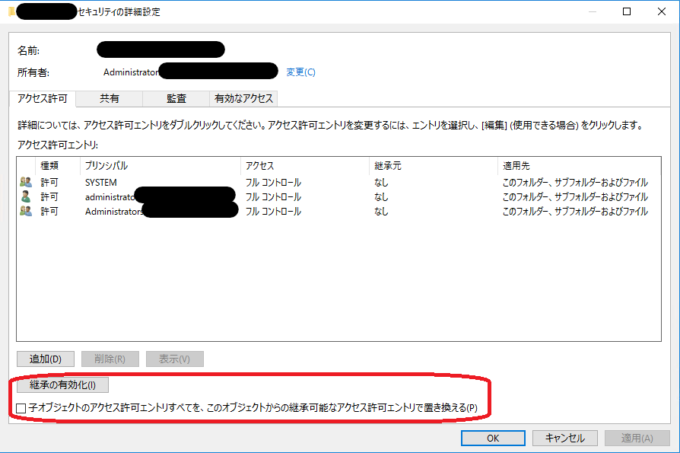
手順3:継承の有効化を押す
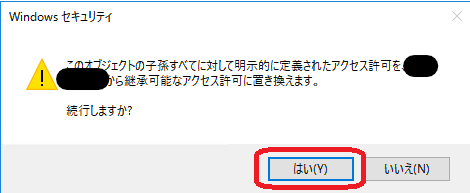
手順4:該当のフォルダを削除する
これまでも何度かこれで変なフォルダを削除してきたので成功率は高いと思う。
これでもダメなら大人しくサーバを再起動した方がよいだろう。
ざっと理屈を解説しておくと、
通常共有フォルダを作ると、その権限設定は親フォルダの設定と同じになる(親フォルダから権限設定を継承する)。そのため2つ目の画像の継承元の項目にはそのフォルダの親フォルダのパスが出ているはずだ。しかし、見ての通り継承元が何故かなしとなっている。
そのため所有者だけど権限がない、みたいな状態になったことで削除できなかったようだ。それを上記手順で明示的にアクセス許可を付加することで、権限を取り戻して削除もできるようになったというわけ。
結局のところ、消しても大丈夫なフォルダであれば、ここの継承周りを弄くり回せば大体どうにかなるように思う。経験的に。
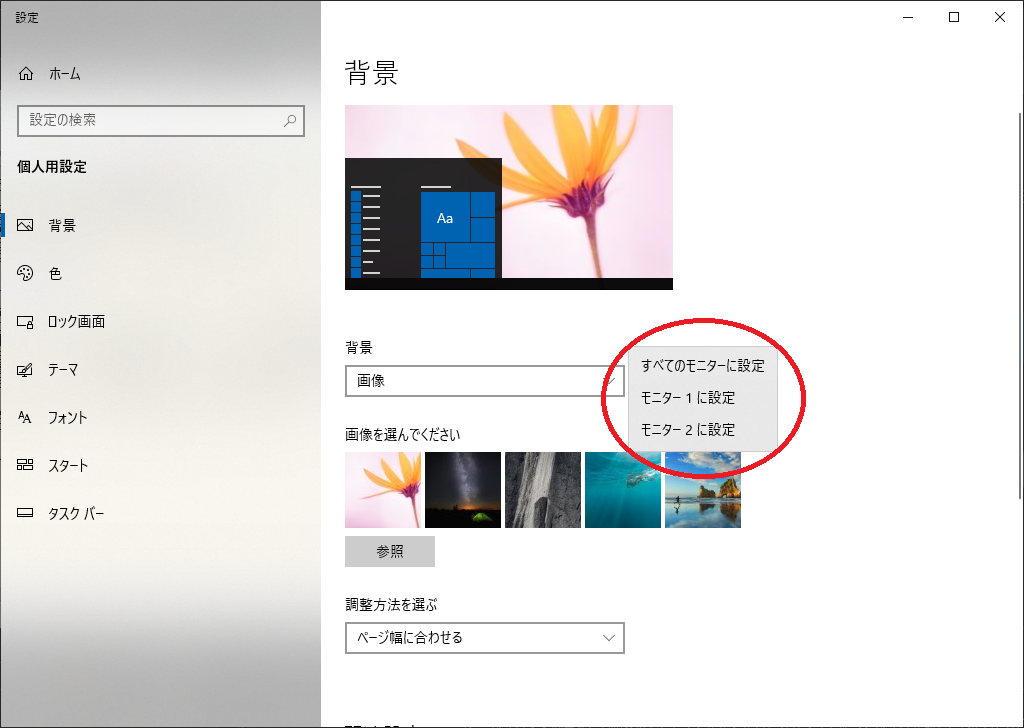

コメント